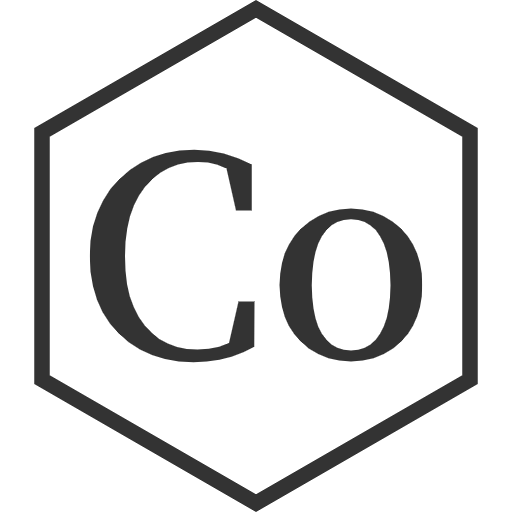小米平板2刷精简版Win10
花 110r 在小黄鱼上捡了一块 2+16 的小米平板2, 并刷上俄罗斯大神 Lopatkin 的 Win10 系统.
由于我的这块板子已经被刷过了, 所以刷机的过程可能有些不同, 仅供参考.
材料清单
- 2+16 小米平板2
- 16G+ 的 U盘
- OTG转接口
- 蓝牙鼠标
- DISM++
- UltraISO
- DiskGenius
刷机步骤
先给板子充满电, 保证它能够撑过装机的时间.
使用 DiskGenius 把 U盘 格式化为 FAT32 格式.
然后使用 UltraISO 将系统写入 U盘.
接着打开 DISM++ 工具, 挂载镜像. (U盘里的 sources/install.wim 文件)
在 <驱动管理> 处先安装驱动.
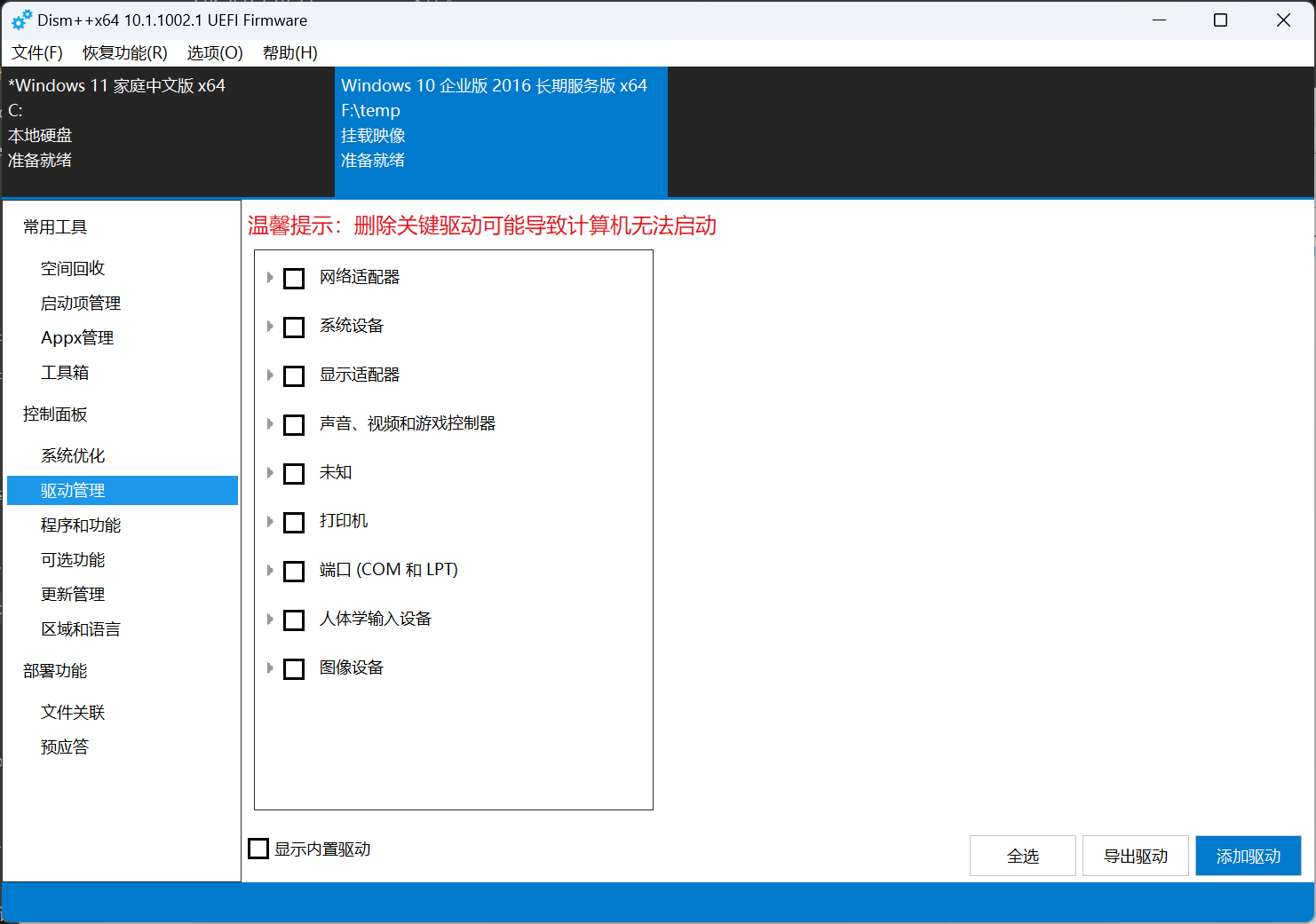
如果需要NET4.8, 可以从这里下载:
解压出 Win10LTSB2016netfx48-2305.sut, 在 <程序和功能> 处安装.
在这里获取 KMS 激活工具.
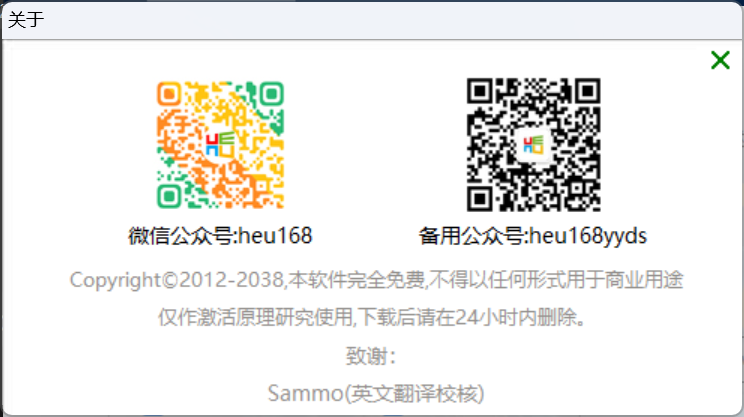
下载后拷贝到挂载目录的 /用户/公用 文件夹中, 用于安装后激活系统.
可以在这个目录下扔一些安装包, 在系统安装好后安装.
完事后保存映像, 卸载映像, 拔出 U盘, 用 OTG 转接口连接 USB拓展坞和关机了的小米平板2上.
把 U盘和蓝牙鼠标的无线发射器都连到拓展坞上, 开机. (不清楚能不能在引导界面安装触屏驱动)
屏幕会反复闪烁小米Logo, 最后出现 Win10 的引导安装界面.
选择高级安装.
删掉所有的分区, 直到剩一个”未分配的空间”.
接着选择”新建”和”确定”, 会自动出现4个分区, 选择空间最大的那个”主分区”并点击”下一步”.
然后耐心等待.
安装结束后会重启板子, 请在重启前拔下 U盘.
重启后, 先跳过WIFI设置.
自定义设置, 把那些”个性化”设置全关掉.
设置用户名. (用屏幕键盘输入用户名, 密码留空)
进入系统, 用 KMS 激活工具激活系统, 即可开始享受.
使用体验
我这台板子, 刚装完机, 系统占用 RAM 为 700 MB 左右, 经过一段时间的使用, RAM 稳定在 900 MB 左右.
装完机, 磁盘还剩下 6.7 GB 的空间.
RAM太小了, 连用 Koodo Reader 看PDF都做不到. (分1个G的虚拟内存后就可以了)
但可以用 Moonlight 串流控制 PC, 玩gal非常爽 不得不说 Moonlight 的优化是真的好, 不但能流畅地跑 2K 30帧, 而且占用只用 200 MB !
没有明显的发热.
总体来说, 110r 应该不算亏.
- 标题: 小米平板2刷精简版Win10
- 作者: Coast23
- 创建于 : 2025-03-08 20:23:17
- 更新于 : 2025-03-13 13:01:05
- 链接: https://coast23.github.io/2025/03/08/小米平板2刷精简版Win10/
- 版权声明: 本文章采用 CC BY-NC-SA 4.0 进行许可。